LOS ESTUDIANTES QUE DEBEN HABILITAR III PERIODO, DEBEN DESARROLLAR LAS ACTIVIDADES QUE APARECEN A CONTINUACIÓN.
LAS ACTIVIDADES DEBEN ENTREGARSE ANTES DE LA REALIZACIÓN DE LOS RESPECTIVOS EXÁMENES DE NIVELACIÓN.
PREGUNTE AL PROFESOR DE LA ASIGNATURA POR PROCESOS PARA HABILITAR PERIODOS PENDIENTES.
*******************
GRADO 600
Realizar la siguiente lectura
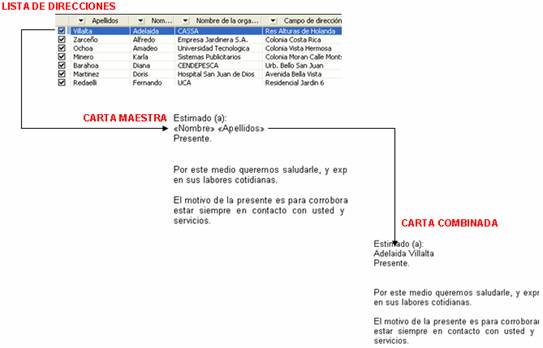
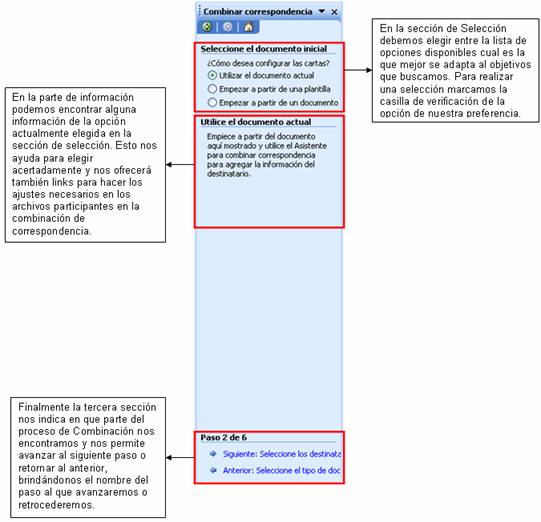
Realizar la siguiente lectura
- Escriba un texto sobre los aspectos más importantes
- Haga 1 mentefacto sobre el tema de la lectura
Tomado de: http://www.aulafacil.com
COMBINACIÓN DE CORRESPONDENCIA - INTRODUCCIÓN
Si necesitamos enviar una misma carta a diferentes destinatarios y direcciones, la herramienta combinación de correspondencia de Word nos es de mucha ayuda. En las siguientes lecciones aprenderemos como crear cartas y etiquetas postales, basadas en una lista de direcciones ó una lista de contactos de Outlook.
Probablemente en alguna ocasión hayamos recibido por correo electrónico ó por el correo tradicional cartas en la que nuestros datos como nuestro nombre, dirección, entre otros aparecen en distintas partes del documento. Este tipo de correspondencia es elaborada utilizando la herramienta llamada COMBINACIÓN DE CORRESPONDENCIA.
La combinación de Correspondencia es un proceso a través del cual los datos de una lista de direcciones son insertados y colocados en una carta o documento modelo, creando así una carta personalizada para cada uno de los miembros de la lista de direcciones tomada como base.
Para construir una correspondencia combinada necesitamos trabajar con dos archivos: Primero una LISTA DE DIRECCIONES u Origen de datos, este archivo contiene la información específica de cada destinatario. Aquí se guardan y enlistan los datos que posteriormente se incluirán para cada destinatario dentro del documento maestro.
El otro archivo es el DOCUMENTO O CARTA MAESTRA, esta será un documento de Word que contendrá la información que deseamos transmitir a los destinatarios. A este documento se le colocarán los campos de combinación, que son los marcadores donde se ubicará la información específica para cada uno de los destinatarios.
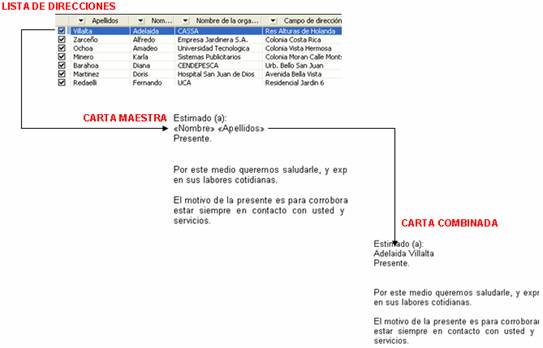
En el ejemplo anterior podemos observar como los datos de la lista de direcciones o contactos a los que deseamos enviar la carta son insertados en nuestra carta maestra para obtener un documento combinado, para todos los registros del origen de datos. Se puede observar también como estos datos sustituyen los nombres de los campos de combinación colocados en la carta modelo, y como estos son sustituidos en el mismo orden y con el mismo formato con el cual nosotros colocamos los campos de combinación en la carta modelo.
Para realizar la combinación de correspondencia Word nos guía paso a paso con el Asistente para combinar correspondencia. Este asistente nos ira indicando cada uno de los pasos que tenemos que dar para llegar al resultado que deseamos.
El asistente se muestra en el panel de tareas en la parte derecha de nuestra pantalla. Este panel o asistente está compuesto por tres zona que nos van guiado y ayudando a lograr nuestro objetivo de crear una correspondencia específica para los destinatarios deseados.
La primera parte del Panel en los distintos pasos es una parte de selección, donde debemos elegir una de las opciones planteadas para cada caso.
La segunda sección es una zona informativa y explicativa. Esta parte es de gran ayuda para entender que es lo que estamos seleccionando en la zona de elección, porque aparecerá una pequeña descripción de lo que se trata la opción seleccionada. Además puede contener links para distintos ajustes que habrá que realizar en los archivos involucrados en la combinación.
Finalmente la tercera parte del panel nos permite avanzar o retroceder en el proceso, ya que en forma de links nos permite seguir un paso adelante o volver un paso para corregir una elección o un ajuste realizado en algún paso previo. Es de Notar que esta parte también nos brinda ayuda para saber hacia donde vamos con el siguiente paso y de donde venimos en el paso previo, ya que junto a las indicaciones adelante y atrás nos brinda una referencia del paso al que nos dirigimos.
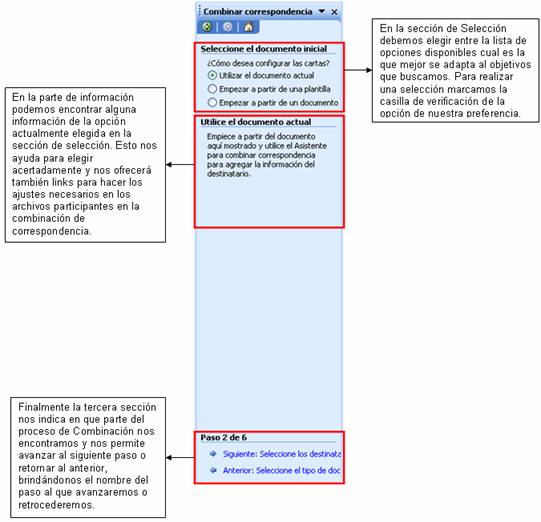
*******************
GRADO 700
Realizar la siguiente lectura
Realizar la siguiente lectura
- Escriba un texto sobre los aspectos más importantes
- Haga 1 mentefacto sobre el tema de la lectura
Tomado de:http://office.microsoft.com y http://educacion.uncomo.com
Cómo hacer una buena exposición oral en clase
Prepara tu exposición. No se puede hablar sobre un tema si no se sabe nada. Lo primero que debes tener en cuenta es de qué vas a hablar, y si tienes o no conocimientos. En tu caso esto no es un problema, ya que has preparado el tema y seguro que tienes muchas cosas que contar.
Elabora un guión. Puede servirte el guión de tu trabajo, con algunas anotaciones sobre detalles que no debes olvidar. Por ejemplo, puedes suprimir datos difíciles de entender, y ampliar otras explicaciones que enganchen al público.
No te alargues demasiado. Habla como sueles hacerlo normalmente. No utilices expresiones raras o complicadas, porque no te entenderán. Busca la manera más sencilla de decir las cosas. Suele ser la mejor.
Utiliza materiales de apoyo. Se dice que una imagen vale más que mil palabras. Puedes ayudarte de fotos, diagramas, mapas, dibujos, etc. Pero ten en cuenta que estos materiales deben servir de apoyo a tu exposición, pero nunca sustituirla.
Mueve las manos para apoyar tu exposición oral: señala, apunta, compara,… Los gestos refuerzan lo que cuentas. Es muy importante que mires al público, y no siempre al mismo sitio. Debes hablar para todas las personas de la sala. Mirarles a los ojos dará sensación de seguridad.
Ensaya en voz alta. Habla frente a un espejo, o pide a algún amigo o familiar que haga de público. Si no sabe nada del tema y al final ha aprendido cosas, es una muy buena señal. También puedes grabar tus ensayos en una grabadora o en el ordenador.
Crear un hipervínculo
Un hipervínculo es una conexión entre dos diapositivas de la misma presentación o a una diapositiva de otra presentación, dirección de correo electrónico, página Web o archivo.
Puede crear un hipervínculo a partir de texto o de un objeto, como imagen, gráfico o forma.
Crear un hipervínculo a una diapositiva de la misma presentación
- En la vista Normal, seleccione el texto o el objeto que va a utilizar como hipervínculo.
- En el grupo Vínculos de la ficha Insertar, haga clic en Hipervínculo.
- En Vincular a, haga clic en Lugar de este documento.
- Siga uno de estos procedimientos:
- Vincular a una presentación personalizada de la presentación actual:
- En Seleccione un lugar de este documento, haga clic en la presentación personalizada que desee utilizar como destino del hipervínculo.
- Active la casilla de verificación Volver al terminar la presentación.
- Vincular a una diapositiva de la presentación actual:
- En Seleccione un lugar de este documento, haga clic en la diapositiva que va a utilizar como destino del hipervínculo.
Crear un hipervínculo a una diapositiva de otra presentación
- En la vista Normal, seleccione el texto o el objeto que va a utilizar como hipervínculo.
- En el grupo Vínculos de la ficha Insertar, haga clic en Hipervínculo.
- En Vincular a, seleccione Archivo o página Web existente.
- Busque la presentación que contiene la diapositiva con la que desea establecer un vínculo.
- Haga clic en Marcador y, a continuación, haga clic en el título de la diapositiva con la que desee establecer el vínculo.
Crear un hipervínculo a una dirección de correo electrónico
- En la vista Normal, seleccione el texto o el objeto que va a utilizar como hipervínculo.
- En el grupo Vínculos de la ficha Insertar, haga clic en Hipervínculo.
- En Vincular a, haga clic en Dirección de correo electrónico.
- En el cuadro Dirección de correo electrónico, escriba la dirección de correo electrónico con la que desee establecer el vínculo o, en el cuadro Direcciones de correo utilizadas recientemente, haga clic en una dirección de correo electrónico.
- En el cuadro Asunto, escriba el asunto del mensaje de correo electrónico.
Crear un hipervínculo a una página o archivo en el Web
- En la vista Normal, seleccione el texto o el objeto que va a utilizar como hipervínculo.
- En el grupo Vínculos de la ficha Insertar, haga clic en Hipervínculo.
- En Vincular a, haga clic en Archivo o página Web existente y, a continuación, en Explorar el Web.
- Busque y seleccione la página o el archivo con el que desee establecer el vínculo y haga clic en Aceptar.
Crear un hipervínculo a un nuevo archivo
- En la vista Normal, seleccione el texto o el objeto que va a utilizar como hipervínculo.
- En el grupo Vínculos de la ficha Insertar, haga clic en Hipervínculo.
- En Vincular a, haga clic en Crear nuevo documento.
- En el cuadro Nombre del nuevo documento, escriba el nombre del archivo que desee crear y con el que desee establecer el vínculo.
Si desea crear un documento en una ubicación diferente, en Ruta de acceso completa, haga clic en Cambiar, busque la ubicación donde desee crear el archivo y, a continuación, haga clic en Aceptar.
- En Cuándo modificar, haga clic en la opción correspondiente a modificar el archivo ahora o más adelante.
*******************
GRADO 800
Realizar la siguiente lectura
Realizar la siguiente lectura
- Escriba un texto sobre los aspectos más importantes
- Haga 1 mentefacto sobre el tema de la lectura
Tomado de: http://exceltotal.com
FORMULAS Y FUNCIONES EN EXCEL
Microsoft Excel es una de las aplicaciones más utilizadas en el mundo y parte de su éxito se lo debe a la facilidad con que podemos crear fórmulas que nos permiten manipular y obtener los resultados que necesitamos de nuestra información.
Las fórmulas pueden hacer uso de las funciones de Excel, lo cual quiere decir que podemos tener fórmulas que utilicen más de una función para lograr su objetivo. A continuación encontrarás una serie de artículos para saber más sobre este tema de las fórmulas y funciones de Excel.
Las fórmulas de Excel son lo que dan un tremendo poder a nuestras hojas de cálculo. Sin las fórmulas nuestras hojas de cálculo serían como cualquier otro documento creado en un procesador de palabras. Utilizamos las fórmulas de Excel para realizar cálculos en los datos de una hoja y obtener los resultados actualizados cada vez que los datos cambien.
¿Qué son las fórmulas de Excel?
Una fórmula de Excel es un código especial que introducimos en una celda. Ese código realiza algunos cálculos y regresa un resultado que es desplegado en la celda.
Existen millones de variaciones de fórmulas porque cada persona creará la fórmula que mejor se adapte a sus necesidades específicas. Pero sin importar la cantidad de fórmulas que vaya a crear, todas deberán seguir las mismas reglas en especial la regla que indica que todas las fórmulas deben empezar con un símbolo igual (=).
La función SI en Excel es parte del grupo de funciones Lógicas y nos permite evaluar una condición para determinar si es falsa o verdadera. La función SI es de gran ayuda para tomar decisiones en base al resultado obtenido en la prueba lógica.
Sintaxis de la función SI
Además de especificar la prueba lógica para la función SI también podemos especificar valores a devolver de acuerdo al resultado de la función.
=SI(B2>=60,"APROBADO","REPROBADO"
*******************
GRADO 900
Realizar la siguiente lectura
Realizar la siguiente lectura
- Escriba un texto sobre los aspectos más importantes
- Haga 1 mentefacto sobre el tema de la lectura
Tomado de http://www.lawebdelprogramador.com
Comandos e instrucciones de Visual Fox
Los comentarios dentro del codigo de visual fox se indican con el *, sin embargo cuando es un numero mas grande de lineas ¿como puedo hacer para no escribir un asterisco delante de cada una de ellas?. es algo como en c se utiliza /* comentario */
Conceptos iniciales.
- Variable: Espacio de memoria que permite almacenar información que puede cambiar o variar durante la ejecución de un programa. Las variables pueden ser dos tipos: numéricas y alfanuméricas. El nombre de una variable puede contener hasta 8 caracteres: letras y números. Debe comenzar con una letra.
- Constante: Valor que no cambia o varia durante la ejecución de un programa. Ejemplo de una constante es el número Pi que siempre vale 3,1416
Comandos de Edición y Ejecución
- Modify Command: Permite entrar al editor de programas del foxpro. Puede escribirse comoModi Comm. Los programas en foxpro se reconocen o identifican porque poseen la extensión .Prg. Para almacenar un programa se utiliza la combinación Ctrol + W
- @ Fila, Col to Fil,Col: Permite generar o imprimir un cuadro en pantalla, donde el usuario indica las coordenadas del extremo superior izquierdo y el extremo inferior derecho.
Formato: @ Fil,Col to Fil,ColEjemplo: - @ 5,10 to 9,70Condiciones.En foxpro el comando que permite establecer condiciones es el If- Else - Endif, en el cual si la condición verificada es cierta; se ejecutan las órdenes ubicadas después del If; si es falsa va a ejecutar las instrucciones ubicadas después del Else.Formato:If [Condición]InstruccionesElseInstruccionesEndifEl Endif establece el final de las instrucciones que se ejecutan dependiendo de la condición que se está verificando.Ejemplo:
- @ 10,20 say “Introduzca el sueldo del empleado “ get Suel
- En este ejemplo se evalúa el contenido de la variable Suel; si ésta almacena un valor mayor de 50000, el programa procede a calcular una variable llamada comisión como el 4 % de Suel y Vacacion como 45 días de sueldo, de lo contrario, en caso de almacenar 50000 o menos, el programa procede a calcular Comision como el 10 % de Suel y Vacacion como 90 días de sueldo.
- Escriba un texto sobre los aspectos más importantes
- Haga 1 mentefacto sobre el tema de la lectura
Read
If Suel > 50000
Comision = Suel * 4 /100
Vacacion = Suel / 30 * 45
else
Comision = Suel * 10 /100
Vacacion = Suel / 30 * 90
Endif
Explicación:
Otra forma de desarrollar el caso anterior es el siguiente:
@ 10,20 say “Introduzca el sueldo del empleado “ get Suel
Read
If Suel > 50000
Comision = Suel * 4 /100
Vacacion = Suel / 30 * 45
Endif
If Suel <= 50000
Comision = Suel * 10 /100
Vacacion = Suel / 30 * 90
Endif
*******************
GRADO 1000
Realizar la siguiente lectura
Realizar la siguiente lectura
Servidores de Aplicaciones (Application Servers): Designados a veces como un tipo de middleware (software que conecta dos aplicaciones), los servidores de aplicaciones ocupan una gran parte del territorio entre los servidores de bases de datos y el usuario, y a menudo los conectan.
Servidores de Audio/Video (Audio/Video Servers): Los servidores de Audio/Video añaden capacidades multimedia a los sitios web permitiéndoles mostrar contenido multimedia en forma de flujo continuo (streaming) desde el servidor.
Servidores de Chat (Chat Servers): Los servidores de chat permiten intercambiar información a una gran cantidad de usuarios ofreciendo la posibilidad de llevar a cabo discusiones en tiempo real.
Servidores de Fax (Fax Servers): Un servidor de fax es una solución ideal para organizaciones que tratan de reducir el uso del teléfono pero necesitan enviar documentos por fax.
Servidores FTP (FTP Servers): Uno de los servicios más antiguos de Internet, File Transfer Protocol permite mover uno o más archivos...Leer más »
Servidores Groupware (Groupware Servers): Un servidor groupware es un softwarediseñado para permitir colaborar a los usuarios, sin importar la localización, vía Internet o vía Intranet corporativo y trabajar juntos en una atmósfera virtual.
Servidores IRC (IRC Servers): Otra opción para usuarios que buscan la discusión en tiempo real, Internet Relay Chat consiste en varias redes de servidores separadas que permiten que los usuarios conecten el uno al otro vía una red IRC.
Servidores de Listas (List Servers): Los servidores de listas ofrecen una manera mejor de manejar listas de correo electrónico, bien sean discusiones interactivas abiertas al público o listas unidireccionales de anuncios, boletines de noticias o publicidad.
Servidores de Correo (Mail Servers): Casi tan ubicuos y cruciales como los servidores web, los servidores de correo mueven y almacenan el correo electrónico a través de las redes corporativas (vía LANs y WANs) y a través de Internet.
Servidores de Noticias (News Servers): Los servidores de noticias actúan como fuente de distribución y entrega para los millares de grupos de noticias públicos actualmente accesibles a través de la red de noticias USENET.
Servidores Proxy (Proxy Servers): Los servidores proxy se sitúan entre un programa del cliente (típicamente un navegador) y un servidor externo (típicamente otro servidor web) para filtrar peticiones, mejorar el funcionamiento y compartir conexiones.
Servidores Telnet (Telnet Servers): Un servidor telnet permite a los usuarios entrar en un ordenador huésped y realizar tareas como si estuviera trabajando directamente en ese ordenador.
La Administración de Redes es un conjunto de técnicas tendientes a mantener una red operativa, eficiente, segura, constantemente monitoreada y con una planeación adecuada y propiamente documentada.
Sus objetivos son:
- Mejorar la continuidad en la operación de la red con mecanismos adecuados de control y monitoreo, de resolución de problemas y de suministro de recursos.
- Hacer uso eficiente de la red y utilizar mejor los recursos, como por ejemplo, el ancho de banda.
- Reducir costos por medio del control de gastos y de mejores mecanismos de cobro.
- Hacer la red mas segura, protegiéndola contra el acceso no autorizado, haciendo imposible que personas ajenas puedan entender la información que circula en ella.
- Controlar cambios y actualizaciones en la red de modo que ocasionen las menos interrupciones posibles, en el servicio a los usuarios.
La administración de la red se vuelve más importante y difícil si se considera que las redes actuales comprendan lo siguiente:
- Mezclas de diversas señales, como voz, datos, imagen y gráficas.
- Interconexiónde varios tipos de redes, como WAN, LAN y MAN.
- El uso de múltiples medios de comunicación, como par trenzado, cable coaxial, fibra óptica, satélite, láser, infrarrojo y microondas.
- Diversos protocolos de comunicación, incluyendo TCP/IP, SPX/IPX, SNA, OSI.
- El empleo de muchos sistemas operativos, como DOS, Netware, Windows NT, UNÍS, OS/2.
- Diversas arquitecturas de red, incluyendo Ethernet 10 base T, Fast Ethernet, Token Ring, FDDI, 100vg-Any Lan y Fiber channel.
- Varios métodos de compresión, códigos de línea, etc...
El sistema de administración de red opera bajo los siguientes pasos básicos:
1.- Colección de información acerca del estado de la red y componentes del sistema. La información recolectada de los recursos debe incluir: eventos, atributos y acciones operativas.
2.- Transformación de la información para presentarla en formatos apropiados para el entendimiento del administrador.
3.- Transportación de la información del equipo monitoreado al centro de control.
4.- Almacenamiento de los datos coleccionados en el centro de control.
5.- Análisis de parámetros para obtener conclusiones que permitan deducir rápidamente lo que pasa en la red.
6.- Actuación para generar acciones rápidas y automáticas en respuesta a una falla mayor.
La característica fundamental de un sistemas de administración de red moderno es la de ser un sistema abierto, capaz de manejar varios protocolos y lidiar con varias arquitecturas de red. Esto quiere decir: soporte para los protocolos de red más importantes.
ELEMENTOS INVOLUCRADOS EN LA ADMINISTRACIÓN DE RED SON:
- Objetos: son los elementos de más bajo nivel y constituyen los aparatos administrados.
- Agentes: un programa o conjunto de programas que colecciona información de administración del sistema en un nodo o elemento de la red. El agente genera el grado de administración apropiado para ese nivel y transmite información al administrador central de la red acerca de:
- Notificación de problemas.
- Datos de diagnóstico.
- Identificador del nodo.
- Características del nodo.
- Administrador del sistema: Es un conjunto de programas ubicados en un punto central al cual se dirigen los mensajes que requieren acción o que contienen información solicitada por el administrador al agente.
*******************
GRADO 1100
Realizar la siguiente lectura
Realizar la siguiente lectura
- Escriba un texto sobre los aspectos más importantes
- Haga 1 mentefacto sobre el tema de la lectura
Introducimos para los más profanos las bases sobre las que se asienta la Programación Orientada a Objetos.
La programación Orientada a objetos (POO) es una forma especial de programar, más cercana a como expresaríamos las cosas en la vida real que otros tipos de programación.
Con la POO tenemos que aprender a pensar las cosas de una manera distinta, para escribir nuestros programas en términos de objetos, propiedades, métodos y otras cosas que veremos rápidamente para aclarar conceptos y dar una pequeña base que permita soltarnos un poco con este tipo de programación.
Motivación
Durante años, los programadores se han dedicado a construir aplicaciones muy parecidas que resolvían una y otra vez los mismos problemas. Para conseguir que los esfuerzos de los programadores puedan ser utilizados por otras personas se creó la POO. Que es una serie de normas de realizar las cosas de manera que otras personas puedan utilizarlas y adelantar su trabajo, de manera que consigamos que el código se pueda reutilizar.
La POO no es difícil, pero es una manera especial de pensar, a veces subjetiva de quien la programa, de manera que la forma de hacer las cosas puede ser diferente según el programador. Aunque podamos hacer los programas de formas distintas, no todas ellas son correctas, lo difícil no es programar orientado a objetos sino programar bien. Programar bien es importante porque así nos podemos aprovechar de todas las ventajas de la POO.
Cómo se piensa en objetos
Pensar en términos de objetos es muy parecido a cómo lo haríamos en la vida real. Por ejemplo vamos a pensar en un coche para tratar de modelizarlo en un esquema de POO. Diríamos que el coche es el elemento principal que tiene una serie de características, como podrían ser el color, el modelo o la marca. Además tiene una serie de funcionalidades asociadas, como pueden ser ponerse en marcha, parar o aparcar.
Pues en un esquema POO el coche sería el objeto, las propiedades serían las características como el color o el modelo y los métodos serían las funcionalidades asociadas como ponerse en marcha o parar.
Por poner otro ejemplo vamos a ver cómo modelizaríamos en un esquema POO una fracción, es decir, esa estructura matemática que tiene un numerador y un denominador que divide al numerador, por ejemplo 3/2.
La fracción será el objeto y tendrá dos propiedades, el numerador y el denominador. Luego podría tener varios métodos como simplificarse, sumarse con otra fracción o número, restarse con otra fracción, etc.
Estos objetos se podrán utilizar en los programas, por ejemplo en un programa de matemáticas harás uso de objetos fracción y en un programa que gestione un taller de coches utilizarás objetos coche. Los programas Orientados a objetos utilizan muchos objetos para realizar las acciones que se desean realizar y ellos mismos también son objetos. Es decir, el taller de coches será un objeto que utilizará objetos coche, herramienta, mecánico, recambios, etc.
Clases en POO
Las clases son declaraciones de objetos, también se podrían definir como abstracciones de objetos. Esto quiere decir que la definición de un objeto es la clase. Cuando programamos un objeto y definimos sus características y funcionalidades en realidad lo que estamos haciendo es programar una clase. En los ejemplos anteriores en realidad hablábamos de las clases coche o fracción porque sólo estuvimos definiendo, aunque por encima, sus formas.
Propiedades en clases
Las propiedades o atributos son las características de los objetos. Cuando definimos una propiedad normalmente especificamos su nombre y su tipo. Nos podemos hacer a la idea de que las propiedades son algo así como variables donde almacenamos datos relacionados con los objetos.
